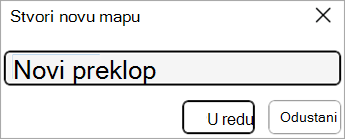Nove mape možete stvarati na mnogo različitih načina, no to su dva najjednostavnija načina pomoću naredbe Spremi kao ili Eksplorer za datoteke. U ovom se članku objašnjava kako to učiniti.
Sadržaj članka:
Stvaranje nove mape prilikom spremanja dokumenta pomoću mogućnosti Spremi kao
-
Dok je dokument otvoren, odaberite Datoteka > Spremi kao.
-
Spremi kao mjesto je na kojem možete stvoriti novu mapu. Možda ćete morati potražiti mjesto za novu mapu.
-
U oknu Spremi kao (ili u dijaloškom okviru) koji će se otvoriti odaberite Nova mapa.
-
Upišite naziv nove mape i odaberite U redu.
Napomena: U nazivu mape ne možete koristiti kose crte, dvotočku, točke sa zarezom, crtice ni točke.
-
Dokument će se spremiti u novu mapu.
Stvorite novu mapu prije spremanja dokumenta pomoću Eksplorer za datoteke
-
Otvorite Eksplorer za datoteke na jedan od sljedećih načina:
-
Pritisnite tipku s Windows + E.
-
Pronađite ga na izborniku Start (Windows 7 ili Windows 10 ).
-
Kliknite ikonu Eksplorer za datoteke zaslona.
-
Da Windows 8 ili Windows 8.1, prijeđite prstom od desnog ruba zaslona ulijevo pa dodirnite Pretraživanje. Ako koristite miš, postavite pokazivač u gornji desni kut zaslona, pomaknite ga prema dolje, a zatim kliknite Pretraživanje. Upišite Eksplorer za datoteke u okvir za pretraživanje, a zatim dodirnite ili kliknite Eksplorer za datoteke.
-
-
Pronađite mjesto na kojem želite stvoriti novu mapu i odaberite Nova mapa > mapa.
-
Upišite naziv mape, a zatim pritisnite Enter.
-
Da biste dokument spremili u novu mapu, otvorite dokument i odaberite Datoteka > Spremi kao, a zatim dođite do nove mape i odaberite Spremi.
Vidi također
Spremanje, sigurnosno kopiranje i oporavak datoteke u sustavu Microsoft Office